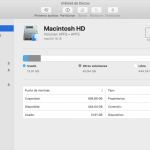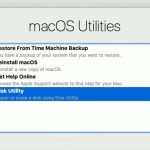Si hay algún problema con los discos de tu Mac, usar la Utilidad de Discos en el Modo de Recuperación es la mejor y más fácil manera de llevar a cabo una reparación. Sin embargo, a veces la Utilidad de Discos y el Modo de Recuperación pueden no estar disponibles o no funcionar en tu Mac, por alguna razón. Esto no es motivo para desesperarse, ya que siempre puedes usar fsck para reparar el disco de tu Mac. La herramienta fsck significa «File System Consistency Check», y es una herramienta de línea de comandos que revisa y repara la estructura subyacente de un disco duro.
Si has usado Linux antes, entonces sabes que la herramienta fsck en Mac es la misma que se usa en Linux. Por suerte, todos los Mac vienen con la herramienta fsck ya instalada. Sin embargo, como esta herramienta sólo está disponible a través de la línea de comandos, puedes dudar en empezar a usarla. La línea de comandos está disponible en Mac a través del programa Terminal. Si no lo sabes, la línea de comandos, en pocas palabras, es un lugar donde tecleas, es decir, comandos para que tu ordenador realice ciertas tareas.
Aunque la explicación es simple, la línea de mando, por otro lado, no lo es. La línea de comandos se utiliza a menudo para acceder y moverse por los archivos de su sistema. Si eres un principiante, ten cuidado al trabajar con la línea de comandos, ya que es extremadamente potente.
Si llevas a cabo un comando sin saber lo que hace, puedes terminar moviendo los archivos de tu ordenador, o incluso borrando todos tus datos. No te preocupes, si sólo quieres usar la herramienta fsck, cíñete a este tutorial y podrás reparar tu disco, sin ningún problema. Para empezar y reparar tu disco de Mac con fsck, sigue las siguientes instrucciones.
Usar el modo de usuario único y fsck para reparar el disco de Mac
Antes de comenzar el proceso de reparación, tendrás que arrancar tu Mac en el modo de usuario único. Este modo es similar al Modo seguro, sin embargo, hay diferencias. El Modo de Usuario Único se utiliza a menudo cuando necesitas reparar problemas en tu Mac, utilizando utilidades de resolución de problemas y comandos, como se mencionó anteriormente.
Entrar en el modo de usuario único es muy simple, y sólo toma unos segundos de su tiempo. Para entrar en el modo de usuario único, y usar fsck para reparar el disco de tu Mac, sigue las siguientes instrucciones.
1. 1. Mantenga pulsado el comando + S durante el arranque del sistema, para entrar en Single User Mode . Si escuchas un timbre de arranque, significa que has entrado en el modo de usuario único, con éxito. Entonces deberías ver un texto blanco sobre un fondo negro.
2. Después de que el arranque del Modo de Usuario Único haya terminado, verás un símbolo de comando en la parte inferior de la pantalla, con un signo # al principio. Después de que veas este símbolo del sistema, introduce el siguiente comando:
fsck -fy
3. Por favor, espere mientras fsck completa. Deberías ver un mensaje El volumen (nombre) parece estar bien si todo ha ido bien. Sin embargo, si en su lugar ves un mensaje El sistema de archivos fue modificado , entonces deberías ejecutar el comando fsck -fy de nuevo.
4. Escriba reiniciar para salir del modo de usuario único.
5. Reinicia tu Mac en OS X, como siempre.
Después de arrancar el Mac como de costumbre, deberías comprobar si todo va bien, lanzando Disk Utility , y ejecutando la herramienta Verify para comprobar el rendimiento de las unidades.
Si encuentra que la herramienta fsck no funciona para usted, o muestra continuamente errores, y la utilidad de disco tampoco es una opción factible, entonces es probable que haya un problema con su disco duro. Puede que esté fallando o que se esté desmoronando. Si este es el caso, deberías hacer inmediatamente una copia de seguridad de todos los datos confidenciales de tu sistema, utilizando Time Machine o cualquier otro método de copia de seguridad que sea conveniente para ti. Después de hacer esto, debería tratar de reemplazar su unidad actual, lo antes posible.
Si la herramienta funcionó bien para usted, entonces tenga este método en mente para futuras referencias cuando necesite reparar su disco. Si es la primera vez que utiliza la línea de comandos, dése una palmadita en la espalda para que la reparación tenga éxito, sin embargo, como se ha dicho anteriormente, por favor, evite experimentar con la línea de comandos, hasta que lea y aprenda más sobre cómo utilizar correctamente esta herramienta extremadamente poderosa.
Aunque el uso de la línea de comandos se convierte en algo natural una vez que te acostumbras a ella, normalmente hay una curva de aprendizaje empinada para los principiantes, y al experimentar con la línea de comandos, sin ningún conocimiento previo, puedes causar un daño indebido a tus archivos y al sistema. Esto incluye, como ya se ha dicho, una pérdida de todos los datos de tu sistema.
Esto también puede ocurrir a los usuarios avanzados, por lo que es imperativo que siempre hagas una copia de seguridad de los datos de tu Mac, con el fin de preservar tus datos, incluso si algo sale mal durante el proceso de resolución de problemas.